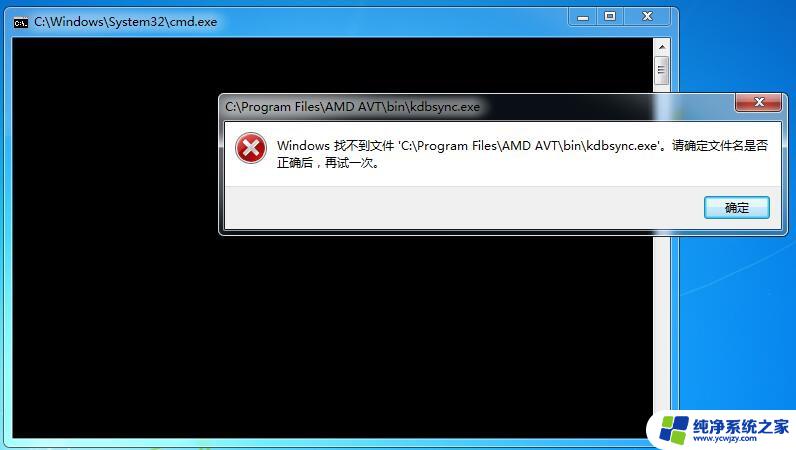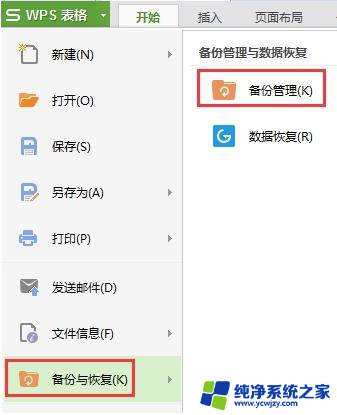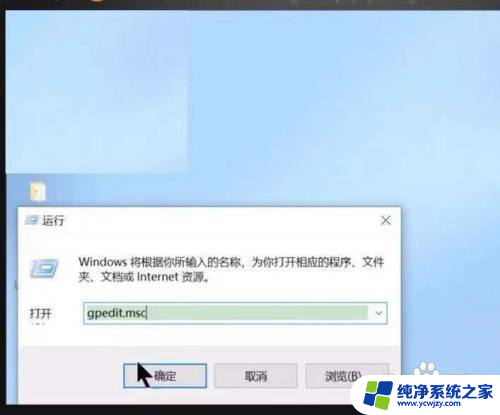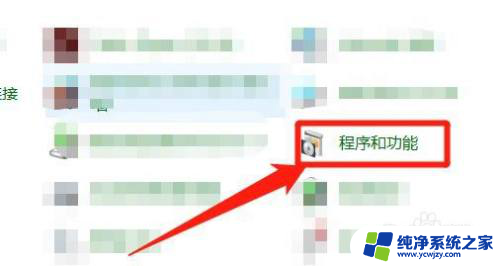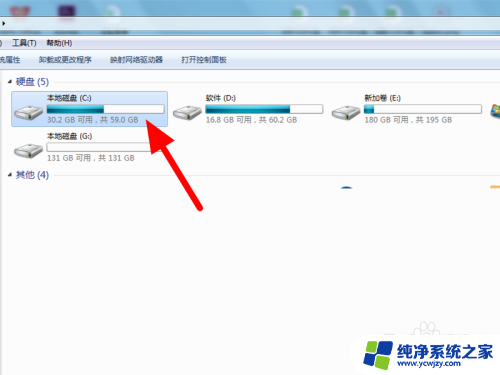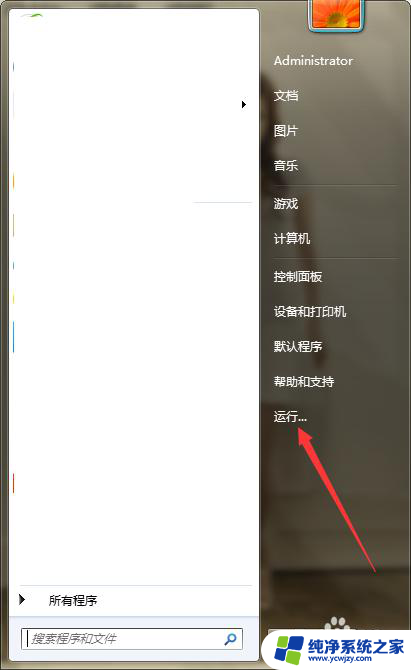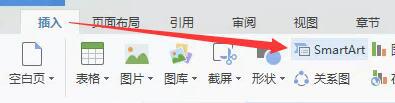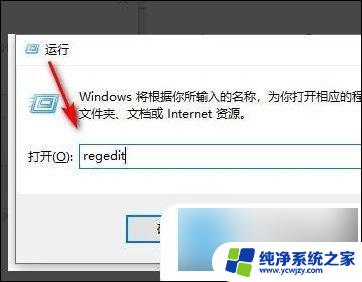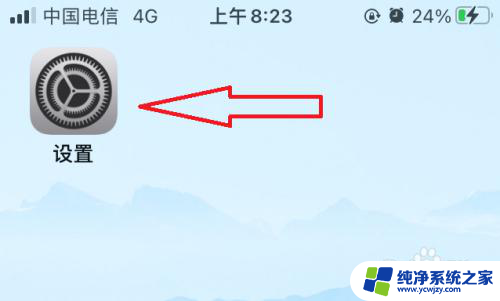搜不到gpedit.msc windows系统中找不到gpedit.msc文件的解决方案
在使用Windows系统时,有时候我们会遇到找不到gpedit.msc文件的情况,gpedit.msc是一个非常重要的管理工具,它可以帮助我们进行系统设置和管理。当我们在开始菜单或控制面板中搜索它时,往往会发现它并不存在。如果我们需要使用gpedit.msc,应该如何解决这个问题呢?在本文中我们将为大家介绍一些解决方案,帮助大家轻松找到并使用gpedit.msc文件。
具体步骤:
1.首先打开“我的电脑”中的C盘,依次找到C盘下的windows文件夹里的system32文件夹,查找该文件夹中是否存在gpedit.msc文件。
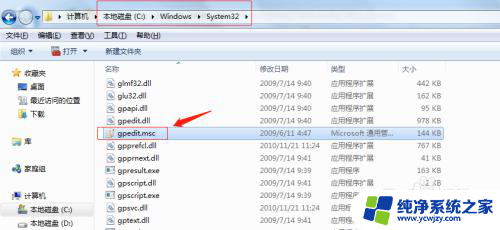
2.如果在system32文件夹中没有找到gpedit.msc文件,则表明系统未安装组策略编辑器,这时候可以从别的window10系统中复制到该文件夹中。
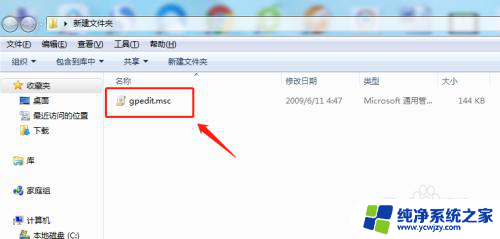
3.如果身边没有别的电脑,也可自己制作一个。首先新建一个文本文档,在里面粘贴以下代码:
@echo off
pushd "%~dp0"
dir /b C:\Windows\servicing\Packages\Microsoft-Windows-GroupPolicy-ClientExtensions-Package~3*.mum >List.txt
dir /b C:\Windows\servicing\Packages\Microsoft-Windows-GroupPolicy-ClientTools-Package~3*.mum >>List.txt
for /f %%i in ('findstr /i . List.txt 2^>nul') do dism /online /norestart /add-package:"C:\Windows\servicing\Packages\%%i"
pause
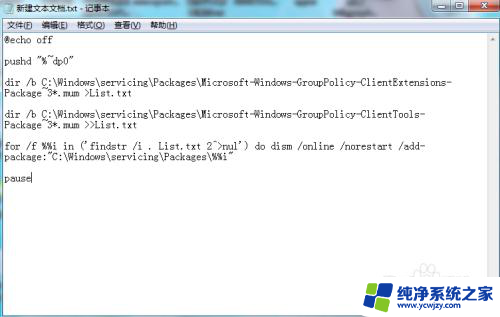
4.保存新建的文本文档重命名为组策略文件.bat格式,然后以管理员身份运行该系统文件。
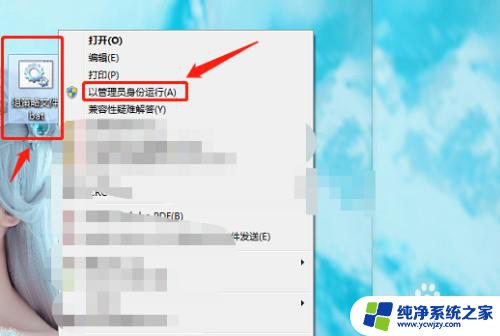
5.这个时候再按windows+R组合键,进入运行界面输入gpedit.msc就可以正常打开组策略编辑器了。
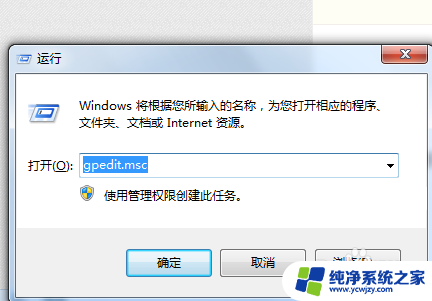
6.总结
1.首先进入C盘windows文件夹中system32文件夹查找是否存在gpedit.msc文件。
2.从别的windows10系统电脑上复制该文件。
3.自行编辑文本文档,输入组策略代码以管理员身份运行。
4.再次在运行中输入组策略编辑器命令,可正常进入即可。
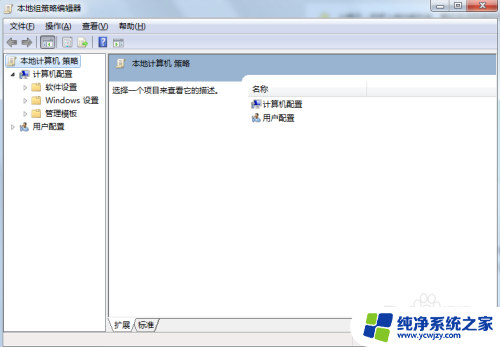
以上就是搜不到gpedit.msc的全部内容,碰到同样情况的朋友们赶紧参照小编的方法来处理吧,希望能够对大家有所帮助。